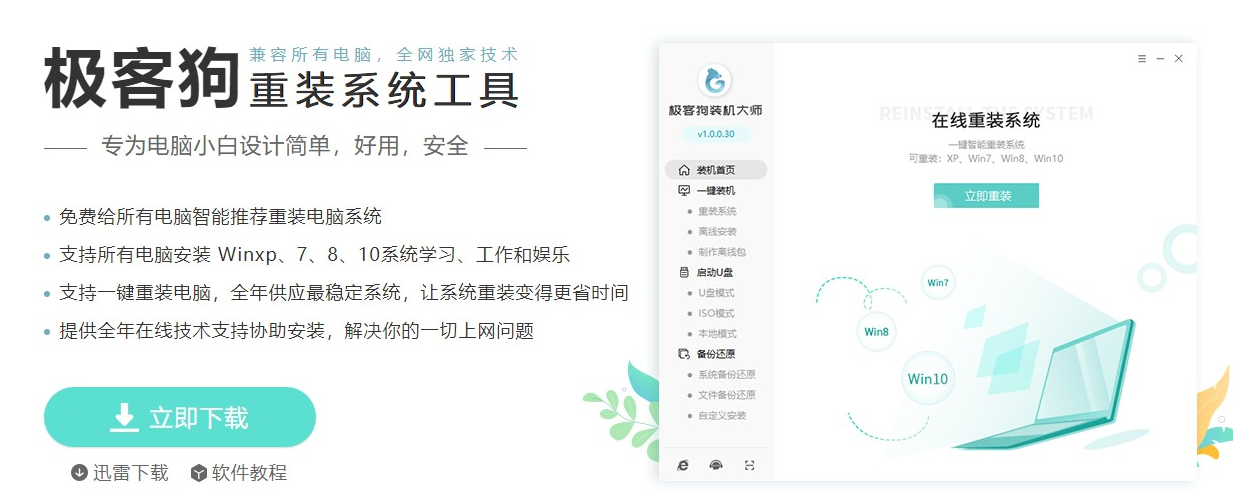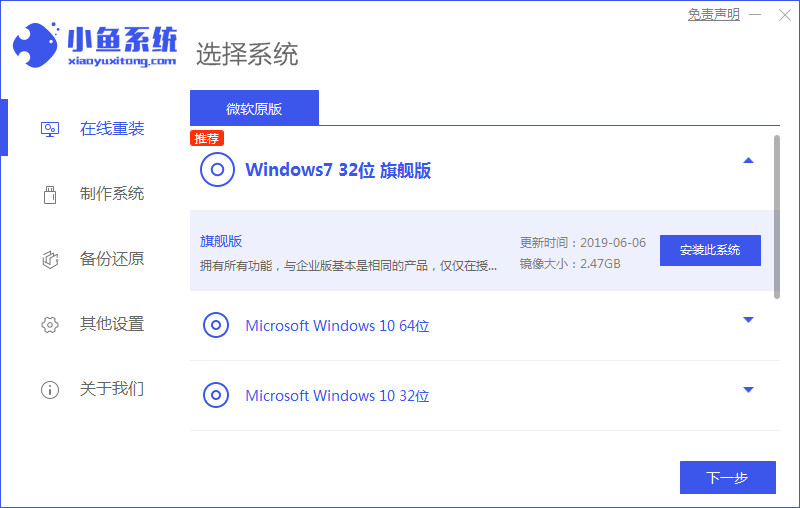自从电脑出现在我们的生活以及工作中,就在我们的日常生活扮演了一个非常重要的角色,对我们的工作以及学习都产生了便利,那么当电脑出现故障时免不了要进行重装系统,那么win7一键重装系统应该如何操作呢,一起来看看win7一键重装系统教程吧。
工具/原料:
系统版本:win7系统
品牌型号:戴尔成就5880
软件版本:小鱼一键重装系统 v2290 装机吧一键重装系统V2290
方法/步骤:
方法一:借助小鱼一键重装系统软件重装win7
1、win7一键重装系统步骤,我们首先在电脑上下载安装好小鱼一键重装系统软件,安装好了之后打开软件,选择windows7系统,点击下一步。

2、选择好了之后,这时候将会开始下载相关的资源。

3、我们耐心等待部署,选择立即重启。

4、重启电脑后将会进入这个界面,我们选择带有光标的项按回车键进入pe系统。

5、电脑正式安装win7系统,耐心等待即可。

6、安装完成之后,选择立即重启选项。

7、直到进入到windows7系统桌面,即代表win7一键重装系统完成了。

方法二:通过装机吧一键重装系统软件重装win7
电脑上怎么自己重装系统win7
现在小伙伴的电脑win7系统在使用时间久了之后,在运行上慢慢会出现缓慢或者是卡机等等各种情况,小伙伴可以考了通过一键重装系统软件重装win7系统,那么现在的电脑怎么重装win7系统呢?现在下面和小编一起来看看电脑上重装win7系统教程。
1、首先需要在电脑上下载安装并打开装机吧一键重装系统工具,选择在线重装,选择系统,点击安装此系统。

2、我们耐心等待下载系统镜像、系统软件以及设备驱动等等资料。

3、下载完成之后,选择立即重启选项。

4、重启电脑之后进入到windows启动管理器界面,我们选择第二项按回车键进入ZhuangJiBa-PE系统。

5、装机吧工具将会自动安装刚才下载好的系统。

6、系统安装完成后,选择立即重启,直到进入到新系统的桌面。

总结:
方法一:通过借助小鱼一键重装系统软件重装win7
1、首先下载安装小鱼重装软件并点击打开;
2、然后选择win7系统下载资源,重启电脑;
3、进入pe系统开始自动安装;
4、最后重启电脑就可以正常使用啦。
方法二:通过装机吧一键重装系统软件重装win7
1、首先打开装机吧工具 ,然后选择系统下载;
2、重启电脑选择进入pe系统安装;
3、最后安装系统,再次重启电脑直到进入新系统。
以上就是电脑技术教程《win7一键重装系统方法》的全部内容,由下载火资源网整理发布,关注我们每日分享Win12、win11、win10、win7、Win XP等系统使用技巧!简述怎么用光盘重装系统win7
现在的重装系统的方法可谓是层出不穷,小伙伴们都可以根据自身的情况以及偏好,但是大家知道我们最开始就是使用光盘进行重装系统操作的吗,所以现在小编也是带来了光盘重装系统win7教程的分享,大家一起来看一下吧。